win7系统电脑开机时电脑发出刺耳的声音,怎么办?以下为大家提供win7系统发出刺耳声音的详细解决步骤。到

到
1.我遇到这种情况的时候,正是吃完晚饭,所以当笔记本发出异常声音时,我着实吓了一跳。不仅如此,连邻居都出来询问到底是怎么回事。可见当时的情况是比较令人沮丧的。我要疯了。如图所示:

2、由于我的笔记本一直出现尖锐异常噪音的情况,我先将笔记本的音量调到最低或者直接点击扬声器静音,让尖锐的啸叫声停止。如图所示:

3、但是如果我们想要正常使用笔记本,我们就不能让笔记本一直保持静音。接下来小编就一劳永逸地介绍一下解决办法。首先,点击桌面右下角的扬声器符号,如图:
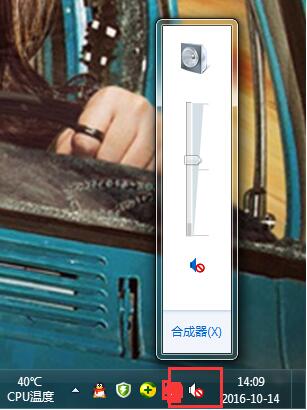
4、然后会弹出一个小窗口,继续点击小窗口中的扬声器符号,如图:
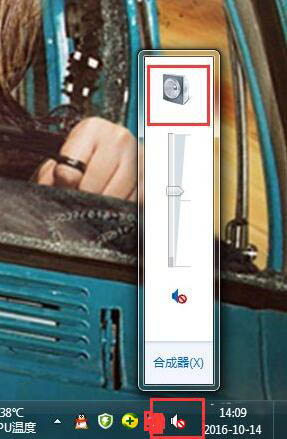
5. 接下来,将弹出[扬声器属性]对话框。在对话框中点击上方的【级别】选项,如图:

6、在【Level】界面将麦克风设置为静音,如图:
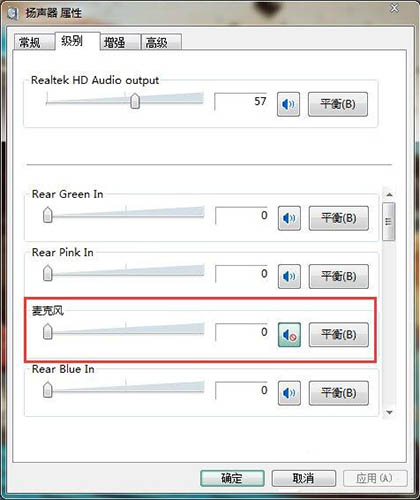
根据上面的解释win7系统发出刺耳声音的详细解决步骤,朋友们,赶紧自己尝试一下吧!







